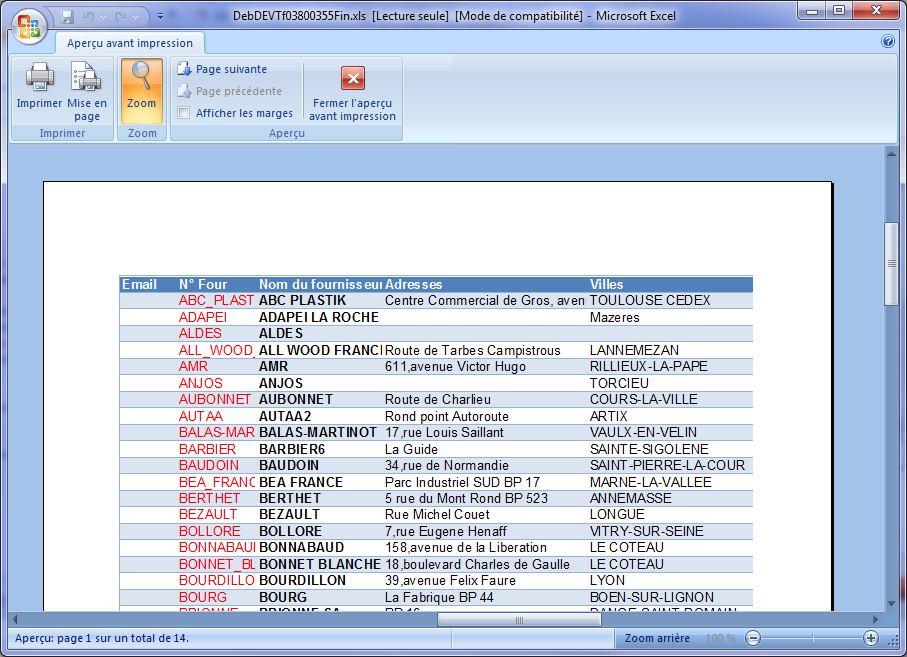Les Editions Excel
Principe des éditions Excel
Ce document décrit l’ensemble des opérations à effectuer et les paramètres à configurer pour réaliser des éditions de documents avec Excel depuis DIAPASON via un serveur d’impression.
Principe du déroulement d’une édition Excel
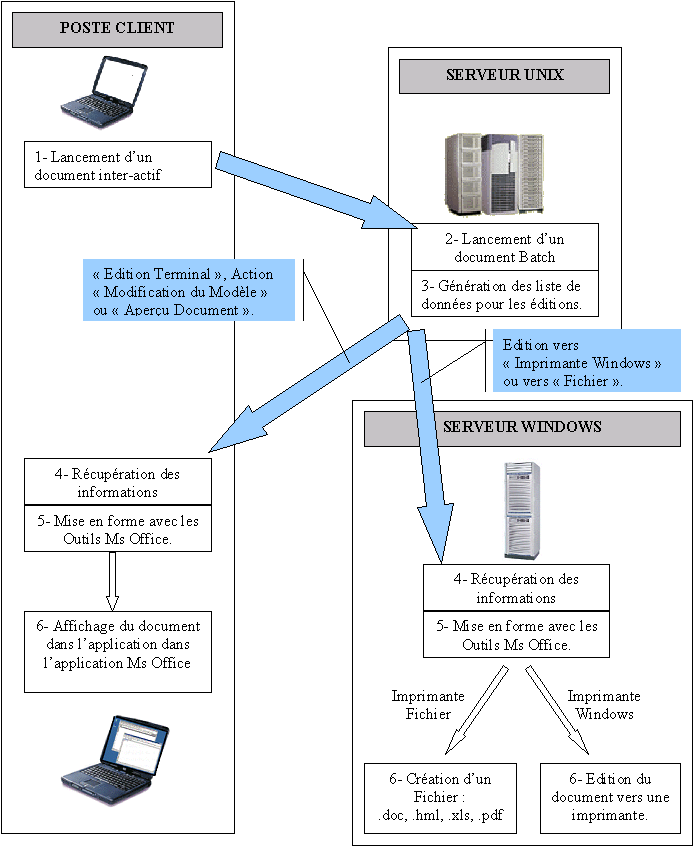
Configuration des documents DIAPASON Excel
La configuration des documents DIAPASON s’effectue à partir de l’explorateur applicatif « Studio Diapason ».
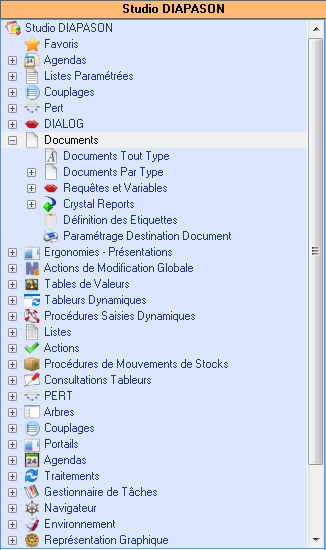
ATTENTION : Une édition de type Office ne peut s’effectuer que sur des documents de type 1 (Edition par requête Diapason) ou 6 (REB/MFD).
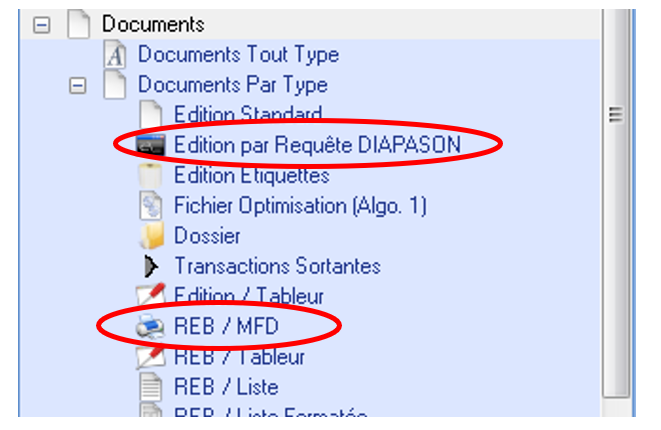
Onglet « Mise en forme »
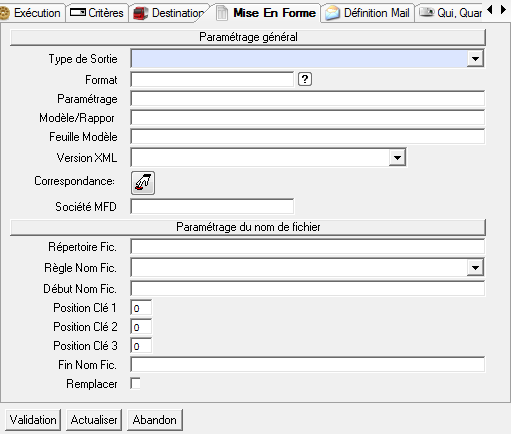
Le choix du type de sortie « EXCEL » se fait sur cet onglet, ainsi que le format de sortie et le modèle.
Pour une édition « EXCEL » les formats disponibles sont XLS, HTML, XML (Office 2003 et +), XLSM, XLSX (Office 2007 et +) et PDF (avec plug-in pour Office 2007 et natif Office 2010 et +).
Le champ « Modèle » contient le nom sans extension du classeur Excel utilisé pour l’édition. L’extension sera rajoutée par DIAPASON au moment de l’ouverture du classeur. L’extension « xls » sera ajoutée lorsque l’édition s’effectue sur un Office 2003 et l’extension « xlsm » pour les Office 2007 et +.
Exemples :
« modele » est une valeur correcte,
« modele.xlsm » est une valeur incorrecte.
Onglet « Destination »
Il ne reste plus qu’à choisir l’imprimante défaut pour un document. Ce choix se fait sur l’onglet destination de la fiche document.
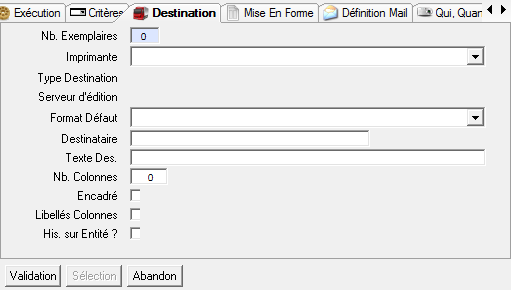
Le champ « Imprimante » contient la désignation de l’imprimante utilisée pour l’impression.
La configuration de l’imprimante s’effectue à partir de l’explorateur « Exploitation » dans l’application « Imprimantes». L’imprimante va permettre de choisir un type de sortie (Terminale, Fichier ou Papier) et un serveur d’édition. Attention le serveur d’édition devra être correctement configuré pour faire des éditions Office.
Création des requêtes pour les éditions Excel
L’instruction MFD
Pour pouvoir faire l’objet d’une édition avec Excel, une requête doit contenir l’instruction MFD avec les paramètres suivants :
MODELE = CLO.””
ZONE = CLO.””
COMPOSANTE = CLO.”Nom_Liste” (*)
Il est possible de préciser si tous les champs de la liste sont pris en compte (*).
Les requêtes d’extraction
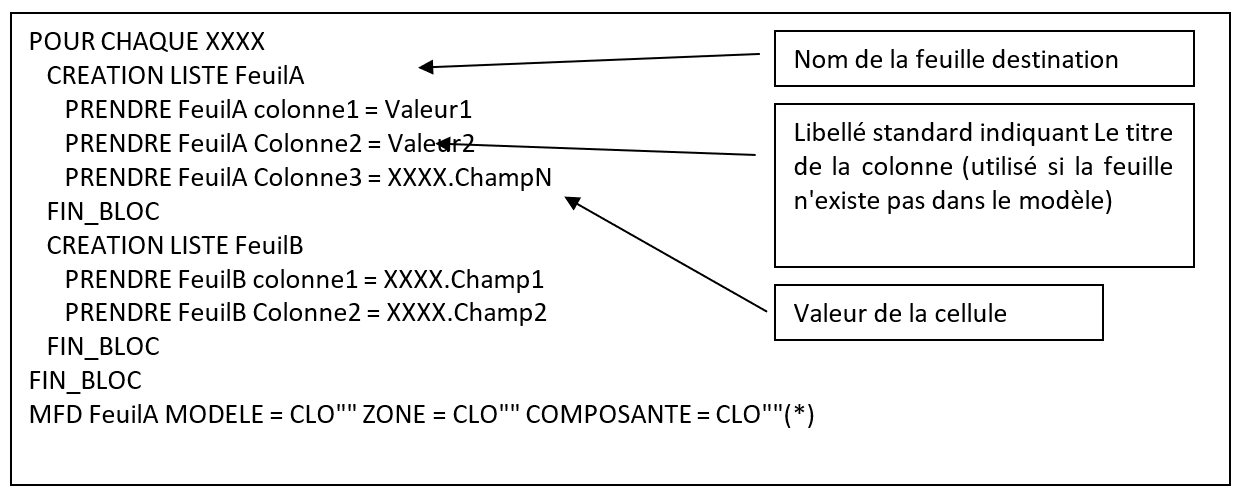
Dans le cas des documents REB/MFD (type 6), il est possible de créer plusieurs feuilles dans le classeur désigné, en enchaînant les MFD FeuilX :
MFD FeuilA MODELE =…
MFD FeuilB MODELE =…
MFD FeuilC MODELE =…
Pour le cas des documents sur entités (type 1), la feuille est le nom de la requête. Les listes sont toutes sur la même feuille les unes en dessous des autres, dans l’ordre d’exécution des requêtes REN.
Le type des données.
DIALOG permet de typer les données (caractère numérique etc.) toutefois pour des raisons de compatibilité avec l’interprétation et le typage des données utilisé par le logiciel Excel il est nécessaire, si l’on veut considérer des données numériques comme des données caractères d’ajouter la terminaison « _cn » à la référence du champ.
Par exemple si l’on veut exporter la référence de produit « 00000123 », Excel utilisera par défaut un type numérique; ainsi la valeur de la colonne sera « 123 ». Le fait d’utiliser la terminaison « _cn » fait que Diapason ajoute automatiquement un simple quotte devant la valeur, pour qu’Excel considère cette valeur comme une valeur de type caractère.
Les modèles Excel
Contrairement aux éditions Word la notion de publipostage n’est pas utilisée avec les éditions Excel
Définition d’un modèle.
Signification du terme modèle dans le cas des éditions Excel
Un modèle Excel est un document Excel qui a été enregistré dans le même répertoire que les modèle Word. Ces fichiers modèles portent l’extension « xls » pour Office 2003 et « xlsm » pour Office 2007 et +.
La zone Diap_Format_NonFeuille
Lors de l’édition avec Excel, l’utilisation d’un modèle c’est à dire l’exportation des données dans une feuille Excel permet de pré-formater des documents d’édition auxquels les données seront ajoutés par les programmes de DIAPASON.
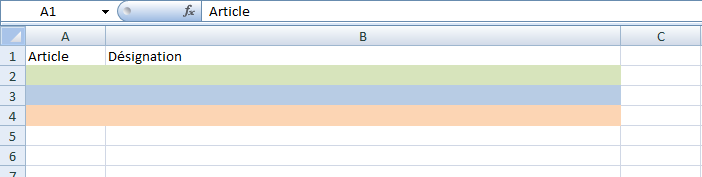
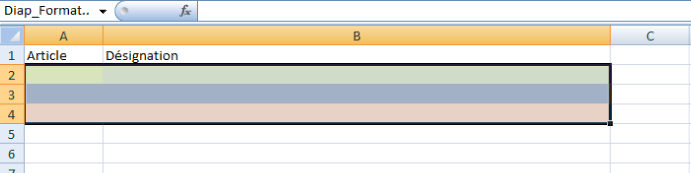
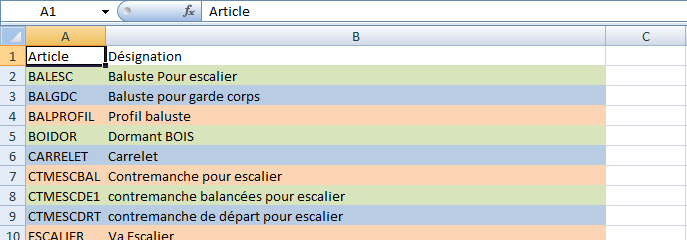
Il est ainsi possible de nommer une zone « Diap_Format_NonFeuille » ; cette zone permet de Définir un format pour les lignes situées en dessous de celles composant la zone « Diap_Format_NonFeuille».
Définition et utilisation de cette zone :
Cette Zone Doit être formée de cellules contiguës
Le report des données dans la feuille Excel se fait à partir de la première cellule de cette zone.
Les formats des cellules de cette zones seront reportés sur les lignes suivantes jusqu’à la fin des données importées depuis DIAPASON.
Si la zone des formats contient plusieurs lignes les formats de cette plage seront reportés jusqu’à la fin des donnes importés.
Si aucune Zone de format n’a été définie sur la feuille utilisée, l’export de données se fait à partir de la cellule « A2 » de la feuille Excel.
Le modèle défaut : « ClassDefaut »
Si aucun modèle n’est déterminé on utilise un modèle par défaut. Ce modèle est un classeur Excel contenant au moins une feuille nommée défaut.
La présence de ce classeur est obligatoire pour le bon fonctionnement des éditions.
Utilisation du modèle
Le modèle utilisé est déterminé dans la zone modèle MFD de la fiche du document. Les feuilles de ce modèle correspondent aux noms donnés aux listes définies dans la requête. A défaut une feuille est créée portant le nom donnée donné à la liste dans la requête.
Si la feuille de destination (Nom de la liste dans la requête) ne fait pas partie du modèle une feuille est créée, les titres de colonnes sont ceux des champs de la liste.
Exécution d’une macro
Il est possible de définir une macro en Visual Basic dans le modèle. Le programme de traitement des éditions Excel recherche et exécute, si elle existe, la macro nommée « diapmacro » sur le classeur modèle. Cette macro doit pour être reconnue et traitée faire partie d’un nouveau module du classeur. (par exemple une macro enregistrée sur une feuille ne sera pas trouvée par le programme de traitement de la macro). Les erreurs dues au code de la macro ne sont pas gérées par DIAPASON.
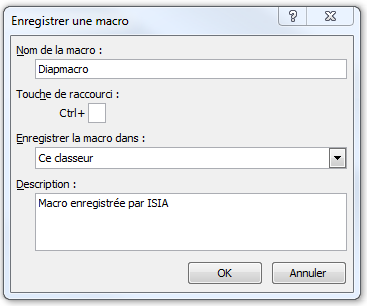
Lancement de l’édition EXcel
Voir Lancement de l’édition Word
Gestion des problèmes de paramétrage
Le modèle n’a pas été spécifié : si aucun nom de modèle n’est spécifié dans le document l’édition se fait en utilisant le model par défaut. La feuille qui sera alors imprimé sera la dernière feuille active c’est à dire celle contenant les dernières données exportées.
La feuille de destination ne fait pas partie du modèle : si le nom donné à la liste (dans la requête) n’est celui d’aucune feuilles du modèle considéré une feuille est créée portant ce nom, le titre des colonnes sera celui donné par la requête; l’exportation des données vers la feuille Excel se fera à partir de la première ligne de celle-ci. Dans le cas d’utilisation du classeur défaut une feuille est créé à partir de la feuille nommée « Défaut »
La feuille à imprimer n’a pas été spécifiée : dans le cas où la feuille à imprimer n’a pas été spécifiée dans la définition du document la dernière feuille active est imprimée.
Les modèles Excel
Contrairement aux éditions Word la notion de publipostage n’est pas utilisée avec les éditions Excel
Définition d’un modèle.
Signification du terme modèle dans le cas des éditions Excel
Un modèle Excel est un document Excel qui a été enregistré dans le répertoire « Dossier Modèles » de l’onglet « édition » du serveur. Ces fichiers modèles portent l’extension « xls » pour les versions office 2003 et antérieur. Pour les versions d’Office 2007 et postérieur l’extension du modèle sera « xlsm ».
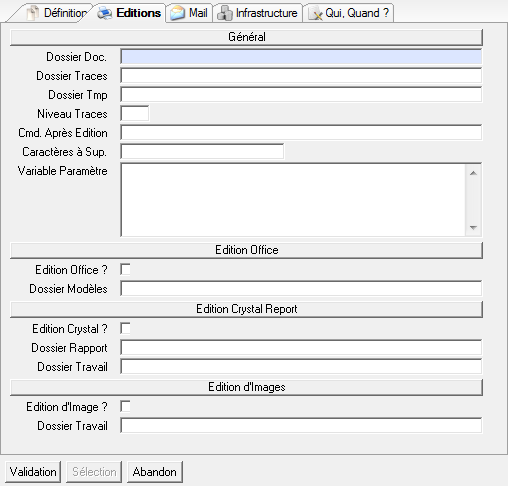
La zone Diap_Format_NonFeuille
Lors de l’édition avec Excel, l’utilisation d’un modèle c’est à dire l’exportation des données dans une feuille Excel permet de pré-formater des documents d’édition auxquels les données seront ajoutés par les programmes de DIAPASON.
Configuration du Serveur d’impression pour les éditions Excel
Voir Configuration du Serveur d’impression pour les éditions Word
Options et paramétrages EXCEL
Voir Options de paramétrage Word
Fonctionnement des éditions Excel sur un exemple détaillé
Ecriture de la requête
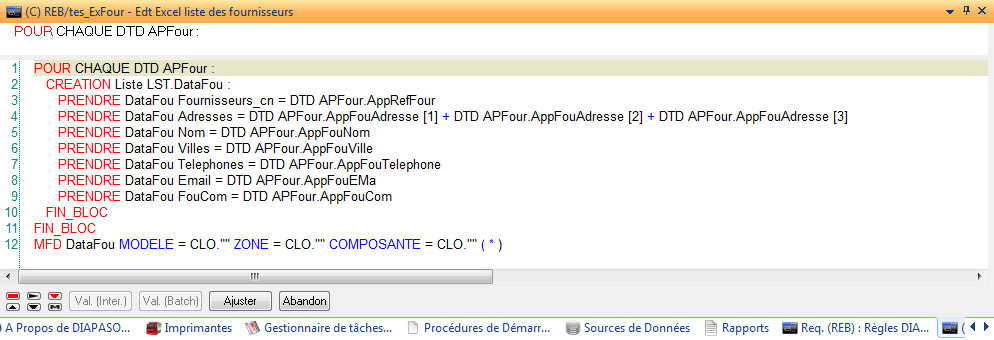
La requête ci-dessus permet de générer une feuille Excel nommée « Datafou » composée des colonnes suivantes :
Fournisseurs_cn qui est une colonne dont les valeurs numériques seront prises comme du caractère
Adresses
Nom
Villes
Telephones
Emails
Foucom
Les colonnes « Founisseurs_cn », « Adresses », « Nom », « Villes » et « Téléphones » ont été créés avec respectivement les numéros d’ordre 1, 2, 3, 4 et 5. Sur les autres colonnes le numéro d’ordre n’a pas été géré.
Création du document
Paramétrage du document
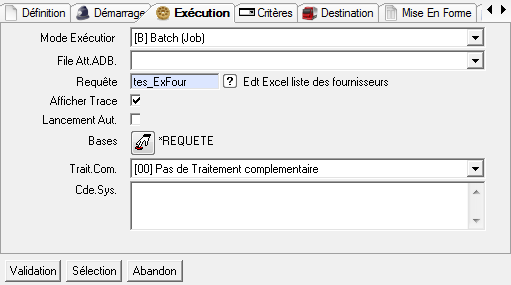
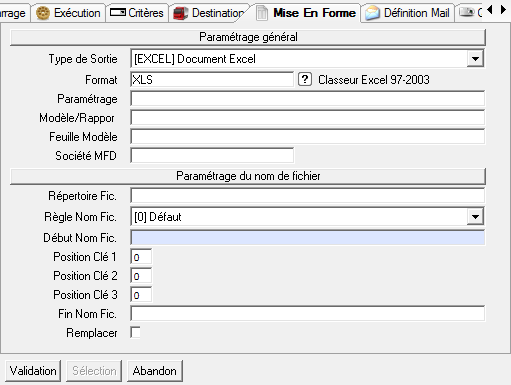
L’exemple n’utilise pas de modèle Excel. Le modèle va donc être le modèle défaut de destination des données.
Gestion des problèmes de paramétrage
Le modèle n’a pas été spécifié : si aucun nom de modèle n’est spécifié dans le document l’édition se fait en utilisant le model par défaut. La feuille qui sera alors imprimé sera la dernière feuille active c’est à dire celle contenant les dernières données exportées.
La feuille de destination ne fait pas partie du modèle : si le nom donné à la liste (dans la requête) n’est celui d’aucune feuilles du modèle considéré une feuille est créée portant ce nom, le titre des colonnes sera celui donné par la requête; l’exportation des données vers la feuille Excel se fera à partir de la première ligne de celle-ci. Dans le cas d’utilisation du classeur défaut une feuille est créé à partir de la feuille nommée « Défaut ».
La feuille à imprimer n’a pas été spécifiée : dans le cas où la feuille à imprimer n’a pas été spécifiée dans la définition du document la dernière feuille active est imprimée.
Lancement de l’édition
Le lancement de l’édition des documents s’effectue à partir de l’explorateur applicatif « Documents », en cliquant avec le bouton droit de la souris sur le document souhaité et en sélectionnant « Test Edition » dans le menu contextuel ou via l’action dans la barre de commande ou par le raccourci clavier « F11 ».
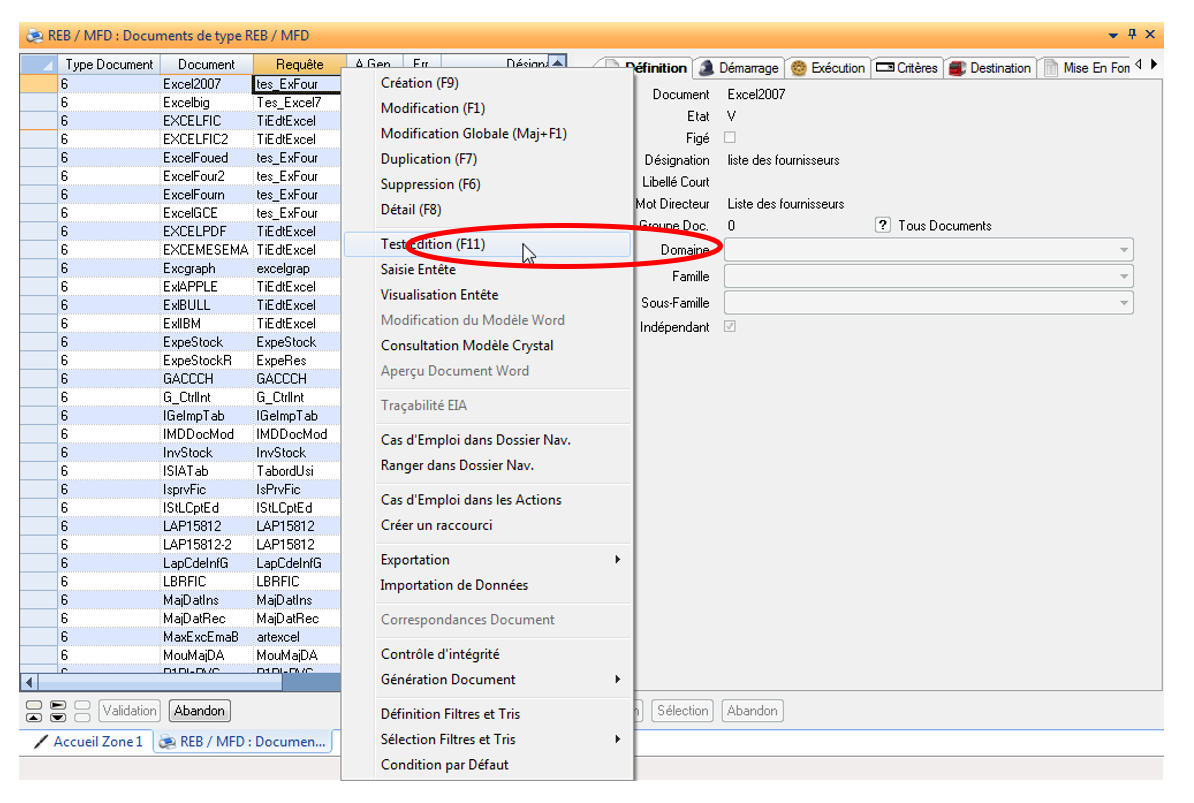
Après avoir renseigné les éventuels critères du document, la fenêtre « Documents à Editer » présente la liste des documents répondant aux critères. Le champ « Imprimante » correspond à la désignation de l’imprimante qui sera utilisée pour l’impression.
Vérifier que la désignation de l’imprimante sélectionnée pour l’édition du document est correctement déclarée sur le poste d’impression et pour le serveur d’impression dans DIAPASON
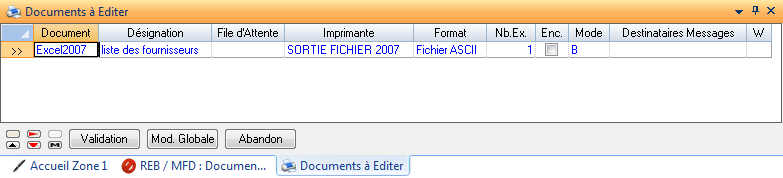
Cliquez sur le bouton « Validation » pour lancer l’édition des documents sélectionnés.
Afin de vérifier que le traitement s’effectue correctement il est possible d’utiliser une imprimante de type terminal.
Résultat obtenu
En utilisant le modèle défaut

Une feuille nommée « DataFou » a bien été créé. La feuille nommée «3ZD3CDMQ» est la feuille de données dans laquelle elles ont été exportées depuis DIAPASON. La feuille DataFou contient elle les formules « de renvoi » vers la feuille de données.
En utilisant un modèle défini
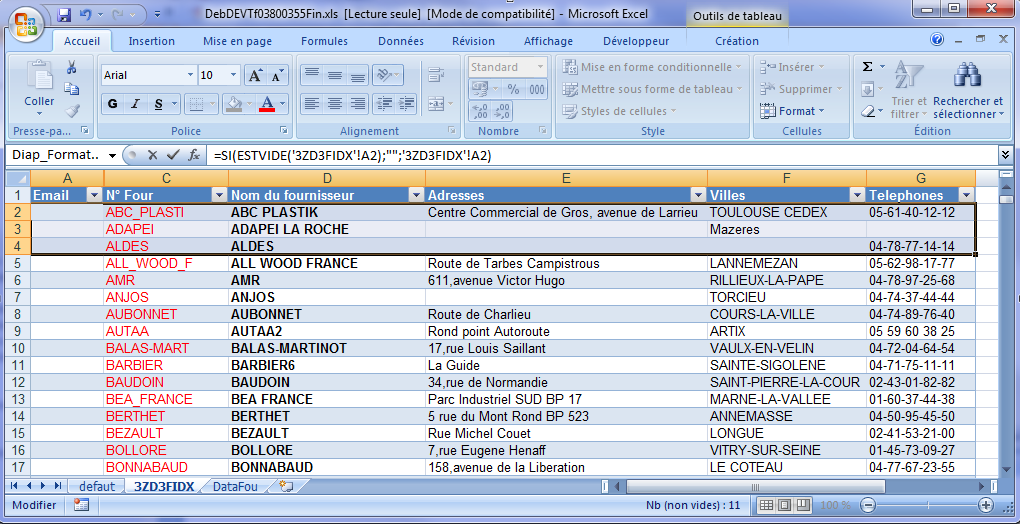
Ici un modèle nommé Fournisseurs avait été préalablement créé. Ce modèle est composé d’une feuille nommée « DataFou » qui contient les titres ainsi qu’une zone « Diap_Format_DataFou » (ici composée des lignes 2, 3 et 4).
La colonne « FouCom » a été déclarée cachée sur le modèle.
Cas d’une sortie terminal
Le choix de ce type d’imprimante entraîne l’exécution de l’édition Excel puis le lancement de l’aperçu sur le document créé.